そんな感じでandroidの開発者オプションについて調べることになりました。というわけで、今日は
Androidの開発者向けオプションはどうやって設定するの?
というテーマを取り上げてみたいと思います。開発者向けオプションの表示方法と消し方を知れば、ちょっと便利な機能も使えるようです。まずはあなたのAndroid端末で開発者オプションを使えるようにしましょう!
確認した端末はこちら。
- SH-02J(シャープ)
- Androidバージョン:8.0.0

Android開発者向けオプションとは?簡単に説明してみよう!
Androidの開発者向けオプションというのは、スマホアプリを開発する人の為の機能。オプションなので、通常はOFF状態になっています。以前のAndroidでは初期状態でONになっていましたが、最近のバージョンでは初期設定でOFFとなっており、設定しなければ利用できません。
開発者向けオプションを有効にすると、通常では使用できないような機能が使用できるようになります。下の画像がAndroidの開発者向けオプション画面。
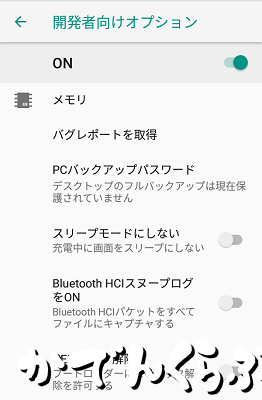
開発者向けオプションON
開発者向けオプションONの時にできることは次の通りです。
- メモリ確認
- バグレポートを取得
- PCバックアップパスワードの再設定
- スリープモードにしない
- Bluetooth HCIスヌープログをON
- OEMロック解除
- 実行中のサービス確認
- 画像の色モード
- WebViewの実装
- 自動システムアップデート
- システムUIデモモード
- クイック設定開発者用タイル
- USB接続時はデバッグモードにする
- USBデバッグの許可の取り消し
- バグレポートのショートカット
- 仮の現在地情報アプリを選択
- 表示属性検査を有効にする
- デバッグアプリを選択
沢山ありますが、開発者向けというだけあって、開発者でない私にはわからない機能が非常に多いですね。では、Androidの開発者向けオプションをON状態にするにはどうすればよいのでしょうか。
Androidの開発者向けオプションの表示方法
開発者向けオプションを表示する手順は以下の通りです。
- 設定画面の「システム」をタップ
- 「端末情報」をタップ
- 開発者向けオプションを有効にする
- 開発者向けオプションを表示させる
具体的に見ていきましょう。
設定画面の「システム」をタップ
まず、歯車マークをタップして設定画面を開きます。すると、下の画像のような画面が表示されるので、一番下の「システム」という項目をタップします。
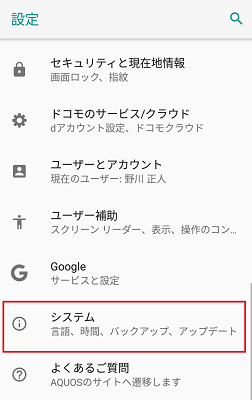
設定画面からシステムをタップ
システム画面の「端末情報」をタップ
下の画像のようにシステム画面が表示されたら、一番下の「端末情報」をタップします。
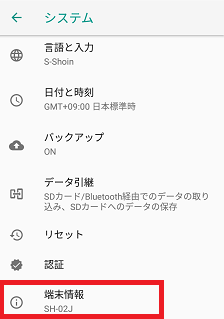
システム画面の端末情報をタップ
開発者向けオプションを有効にする
次に、端末情報画面の一番下(下までスクロール)にある「ビルド番号」を7回連続でタップします。3回タップすると、「開発者になるまであと4ステップです。」と表示されますが、気にせず続けましょう。
7回目で「これで開発者になりました!」と表示されれば成功です。
その後に「ビルド番号」をタップしてみると、下の画像のように「開発者向けオプションが既に有効です」と表示されます。
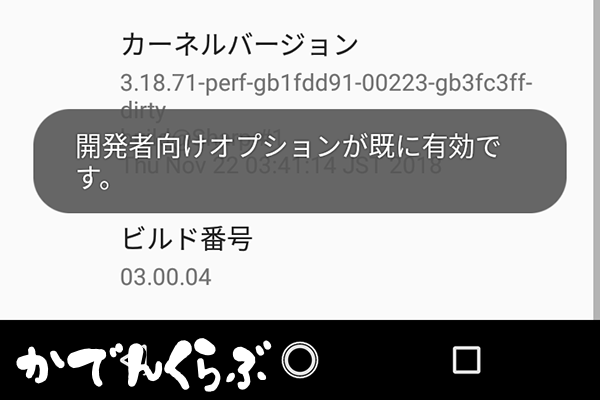
開発者向けオプション
開発者向けオプションを表示させる
開発者向けオプションが有効になったら、再度システム画面を確認してみましょう。「開発者向けオプション」という項目が追加されているはずです。
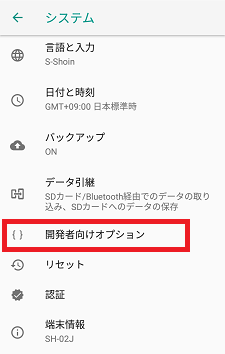
システム画面の開発者向けオプション
上記の「開発者向けオプション」をタップすると、下の画像のような画面が表示されます。
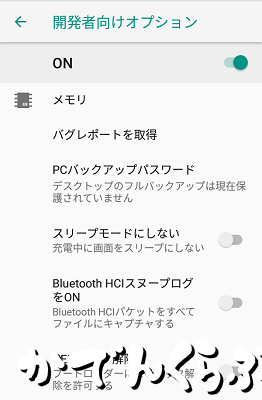
開発者向けオプションON
では、開発者向けオプションをOFFにするにはどうすればよいでしょうか?
Androidの開発者向けオプションの消し方
実は、Androidの開発者向けオプションの消し方はとっても簡単でした。
手順は次の通り。
- 開発者向けオプション画面を表示させる
- 開発者向けオプションを「OFF」にする
- 前の画面に戻る
たったこれだけです。開発者向けオプションを「OFF」にする方法は、下の画像に示スイッチをタップすればOK。前の画面に戻れば開発者向けオプションという項目は消えてしまっているはずです。
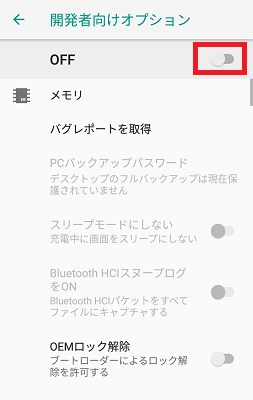
開発者向けオプションの消し方
まとめ
今日は、Androidの開発者向けオプションについて取り上げてみました。開発者向けオプションはアプリ開発者の為の機能なので、通常は使用することがありません。しかし、メモリの確認などをしたい時には必要な機能となっているので、表示する手順と消し方については覚えておくのが良いでしょう。
もう一度おさらいしておきましょう。
開発者向けオプションを表示する手順は以下の通りです。
- 設定画面の「システム」をタップ
- 「端末情報」をタップ
- 開発者向けオプションを有効にする
- 開発者向けオプションを表示させる
Androidの開発者向けオプションを消す方法は次の手順となります。
- 開発者向けオプション画面を表示させる
- 開発者向けオプションを「OFF」にする
- 前の画面に戻る
開発者向けオプションを表示する手順はちょっとややこしくてすぐに忘れてしまいそうですね。忘れたら、またこのページを覗いて設定してみてください。
これでようやくメモリの使用量を確認することができるようになりました。メモリの使用量を確認する方法はこちらの記事をご覧ください。


SPONSORED LINK






コメント